Reinicializações aleatórias do iPhone após a atualização do iOS 14/13.7? 12 correções!
O iOS 14/13.7 está brilhando no mundo pelos motivos certos. Pois é algo para experimentar. Enquanto alguns usuários se entregaram alegremente às aventuras do iOS 14/13.7, alguns foram adiados. Eles foram reduzidos quanto ao motivo pelo qual o iPhone continua desligando e reiniciando irregularmente. Escusado será dizer que a versão iOS 14 tem atormentado com alguns problemas. Mas, isso não acaba com o mundo, certo? Temos a visão enciclopédica para retirar o problema do iOS 14/13.7 reiniciando aleatoriamente o seu iPhone.
Parte 1: iOS 14/13.7 reinicia aleatoriamente? Por quê?
Com uma nova demanda crescente do iOS 14/13.7 que saiu recentemente, é uma versão beta. É mais ou menos como um jogo de teste para os desenvolvedores reunirem opiniões. Enquanto, é disponibilizado para o público em geral. E enfrentar a reinicialização aleatória no seu iPhone não é um fenômeno raro. Estando em versão beta, não se pode esperar ter uma versão perfeita dos sistemas operacionais. Ele tem alguns problemas que incluem o iPhone para continuar desligando e reiniciando, drenagem da bateria, problemas de conectividade de rede e muito mais.
Parte 2: 12 soluções para corrigir a reinicialização aleatória do iPhone após a atualização do iOS 14/13.7
Sabemos que é completamente irritante ter o seu iPhone irritá-lo. Para resolver o problema, reunimos as 12 melhores soluções para traçar as correções de reinicialização aleatória do iOS 14/13.7. Revele-os logo abaixo.
Hard reset seu iPhone
Se o seu iPhone está constantemente incomodando você redefinindo aleatoriamente no iOS 14/13.7 mais recente, esse problema pode ser facilmente resolvido executando uma reinicialização total. Você pode optar por redefinir o modelo de iPhone desejado da seguinte maneira.
iPhone 11/XS/XS Max/XR/X/8:
Pressione suavemente o botão de aumentar volume, solte-o e mantenha pressionado o botão de diminuir volume. No mesmo nervo, pressione o botão lateral até ver o logotipo da Apple exibido na tela.
iPhone 7 / 7 Plus:
Simplesmente, pressione e segure o botão ‘Sleep/Wake’ junto com o botão ‘Volume down’. Solte a espera até que o logotipo da Apple seja exibido na tela.
Feche os aplicativos em execução em segundo plano
Se você está desconfortável com o seu iPhone redefinindo aleatoriamente no iOS 14/13.7, pode ser devido aos aplicativos em segundo plano em execução no seu iPhone. É crucial que você faça um caminho com esses aplicativos, pois eles podem sobrecarregar sua RAM e retardar o processo também. Portanto, para garantir que os aplicativos não sejam um problema. Você pode limpar os aplicativos em segundo plano. Para fazer isso, você precisa seguir os métodos fornecidos da maneira mencionada:
Para iPhones com botões Home:
Os modelos antigos que possuem botões home, eles podem simplesmente tocar duas vezes no botão home. Todos os aplicativos aparecerão, basta deslizar para cima.
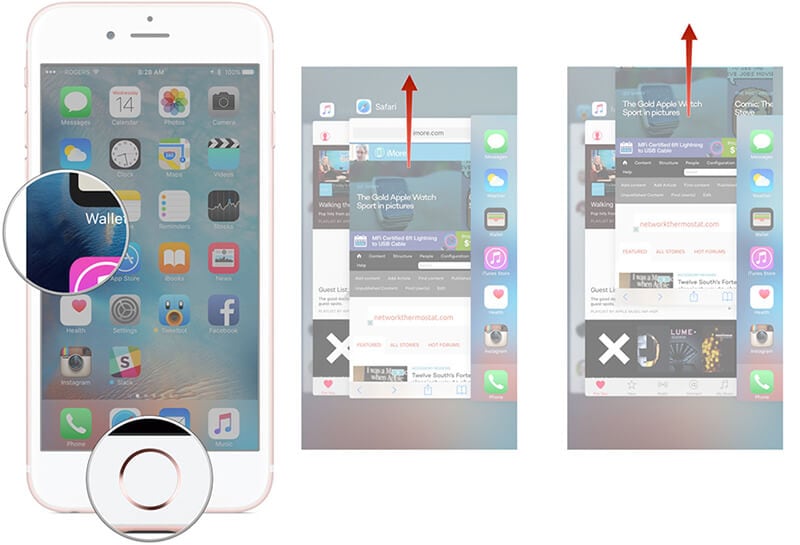
Para telefone sem botão home:
No caso de modelos mais recentes, onde os botões home estão ausentes,
- Deslize para cima a partir do centro da tela e segure por um ou dois segundos. Lá você encontrará todos os aplicativos trabalhando em segundo plano.
- Novamente, deslize para cima na visualização do aplicativo para fechá-lo.
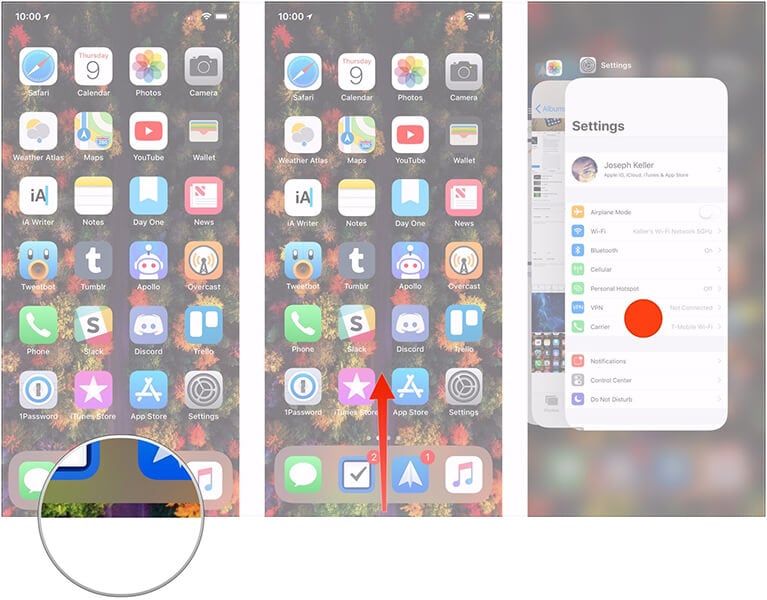
Verifique e atualize os aplicativos iOS 14/13.7
iPhone continua desligando e reiniciando? Pode ser devido à versão dos sistemas operacionais ser problemática para o seu dispositivo. Se o seu iPhone continuar reiniciando e travado no logotipo da Apple. Essas falhas só podem ser resolvidas atualizando seu iOS, respectivamente. Basta seguir os passos mencionados logo abaixo. Certifique-se de operá-lo na ordem mencionada:
- Vá para ‘Configurações’ seguido de ‘Geral’. Em seguida, toque na opção ‘Atualização de software’.
- Se o seu dispositivo já estiver executando a versão mais recente do iOS, uma mensagem será exibida informando o número da versão do iOS e a mensagem ‘Seu software está atualizado’.
- Ou então, você pode baixar a versão mais recente instalada e prosseguir com o processo de instalação.
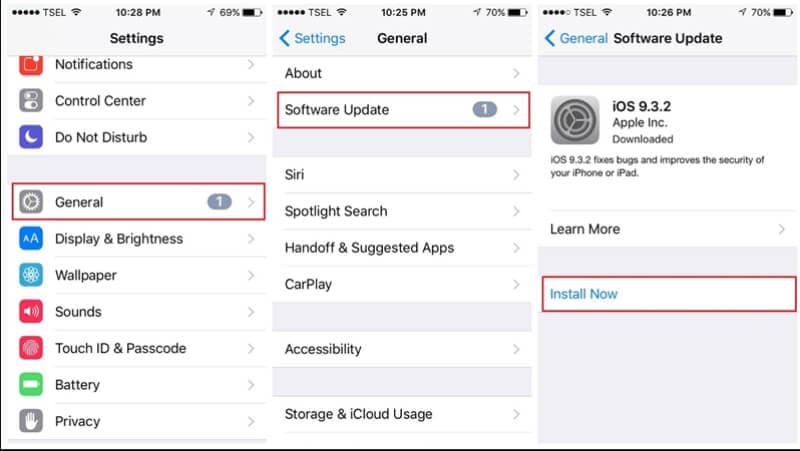
Remova os aplicativos defeituosos/suspeitos no iOS 14/13.7
Enquanto isso, atualizamos nosso telefone para a versão mais recente. Mas, o que não conseguimos compreender é que os aplicativos mais antigos que podem ter uma conexão com o problema do iPhone continuam reiniciando o iOS 14/13.7. É uma boa prática remover os aplicativos defeituosos/suspeitos. Eles podem ter realizado alguns bugs ou vírus defeituosos que estariam intervindo no funcionamento normal do seu iPhone. Para ajudar a entender esses aplicativos, siga as etapas abaixo.
- Comece a visitar ‘Configurações’, navegue por ‘Privacidade’ e opte por ‘Dados de análise’ no Analytics. Role a lista para baixo para descobrir todos os aplicativos.
- Se você encontrar algum aplicativo lá, volte para a tela inicial e pressione e segure o ícone do aplicativo defeituoso que você deseja remover até que o ícone do aplicativo comece a mexer.
- Você notará um símbolo ‘X’ no canto superior esquerdo do ícone do seu aplicativo. Basta pressionar o símbolo ‘X’ seguido de clicar em ‘Excluir’, se necessário.
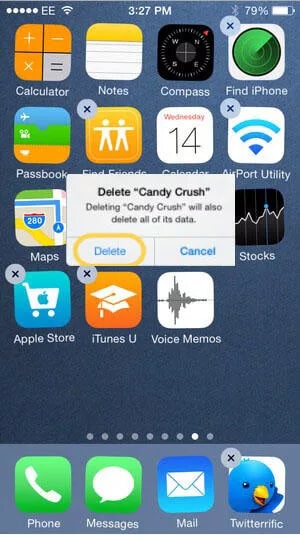
Limpe os dados de cache dos aplicativos
Fazemos uso de aplicativos, mas pouco percebemos que a memória cache fica empilhada dentro do seu telefone. Isso é suficiente para aumentar o espaço em seu telefone. Esta pode ser uma das principais razões pelas quais o seu iPhone continua desligando e reiniciando irregularmente.
- No seu iPhone, vá para a seção ‘Configurações’.
- Agora, vá para ‘Geral’ e selecione ‘Armazenamento do iPhone’.
- Aqui, você encontrará todos os aplicativos, basta escolher qualquer aplicativo.
- Visite o aplicativo e veja o recurso ‘Descarregar aplicativo’, pressione-o.
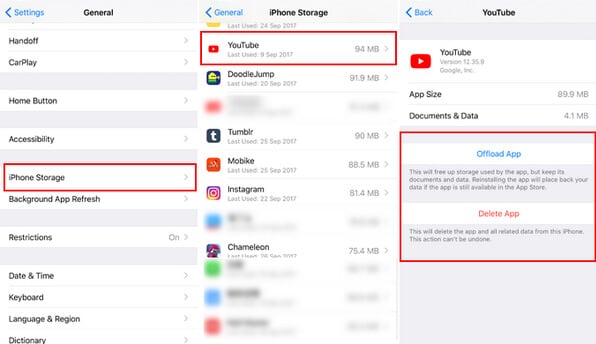
Limpe arquivos indesejados no seu iOS 14/13.7
O mau comportamento do seu iPhone é puramente atribuído aos arquivos inúteis disponíveis no seu iPhone. É vital limpar arquivos indesejados e tornar essa tarefa tediosa mais fácil, certifique-se de apagar seus contatos, SMS, fotos, WhatsApp de maneira seletiva. Garantir a exclusão completa de arquivos, DrFoneTool – Data Eraser iOS é melhor fazer o seu telefone ir rápido. Vamos conhecer o processo passo a passo de como fazer uso dele.
Passo 1: Inicie o programa e comece
Antes de tudo, baixe e instale o DrFoneTool – Data Eraser (iOS) no seu dispositivo. Desenhe a conexão do seu iPhone com o iPad ou PC por meio de um cabo relâmpago genuíno. Na interface principal, opte pela opção ‘Data Eraser’ para limpar os arquivos indesejados.

Passo 2 Apague as pastas de lixo!
Logo depois de escolher ‘Data Eraser’, a próxima janela apresentará 4 opções. Tudo o que você precisa fazer é pressionar o recurso ‘Apagar arquivos inúteis’.

Etapa 3 A verificação do arquivo é iniciada
Agora, o programa verificará automaticamente todas as teias de arquivos inúteis que estiveram no seu iPhone. Os arquivos ocultos em seu sistema iOS serão exibidos.

Etapa 4 Selecione Limpar e experimentar o dispositivo livre de lixo
Simplesmente, marque todos os arquivos desnecessários que você não precisa mais. Por fim, toque em ‘Limpar’>’OK’. Dessa forma, todos os arquivos indesejados do iOS selecionados serão eliminados.

Restaurar o iPhone com o iTunes (perda de dados)
O seu iPhone continua reiniciando após a atualização para o iOS 14/13.7? Sabemos que é muito chato e difícil de lidar. A maneira mais difícil de resolver esse problema é resolver esse problema restaurando seu iPhone com o iTunes. Bem, pode parecer fácil se dar bem. Mas, na realidade, isso resultará em perda completa de dados, pois seu dispositivo será restaurado para a versão de fábrica. Portanto, antes de prosseguir com esse método, é crucial fazer backup do iPhone. Você pode executar gratuitamente no DrFoneTool.
- Simplesmente, carregue o iTunes no seu PC e faça a conexão do seu iPhone/iPad usando um cabo USB genuíno.
- No seu iTunes, basta tocar no seu iPhone e, em seguida, procure a guia ‘Resumo’ localizada no painel do lado esquerdo.
- Na guia ‘Resumo’, basta clicar no botão ‘Restaurar iPhone’ seguido de confirmar as ações clicando em ‘Restaurar backup’ quando solicitado.

Restaure o iPhone mantendo os dados existentes
Restaurar o iPhone no iTunes é bastante difícil de quebrar. Muitos esforços e dados são perdidos. Mas se você deseja resolver efetivamente o iOS 14/13.7 reiniciando aleatoriamente, DrFoneTool – Reparo do Sistema (iOS) é o melhor que você poderia pedir. Com este software fácil de usar, você pode corrigir facilmente uma variedade de problemas do sistema iOS, como o logotipo da Apple, loop de inicialização sem perda de dados! Aqui está o tutorial passo a passo para sua conveniência.
Passo 1: Carregue o DrFoneTool – System Repair (iOS) no sistema
Você precisa iniciar a operação carregando o programa em seu sistema. Escolha a opção ‘Reparo do Sistema’ na janela principal. Usando um cabo genuíno, conecte seu iPhone, iPad ou iPod ao seu PC. Uma vez, o programa detecta seu dispositivo iOS, opte pela opção ‘Modo Padrão’.

Etapa 2: o programa verifica o dispositivo
O programa detectará o tipo de modelo do seu iDevice e exibirá a versão disponível do sistema iOS. Simplesmente, opte por uma versão e toque em ‘Iniciar’ para prosseguir.

Etapa 3: baixar o firmware do iOS
O programa baixará automaticamente o firmware iOS desejado. Pacientemente, espere que ele seja baixado, pois ele fechará completamente as portas para o iPhone que continua desligando e reiniciando intermitentemente.


Etapa 4: corrigir o programa
Uma vez que o firmware do iOS é totalmente baixado. Apenas certifique-se de ‘Corrigir agora’ para reparar seu iOS. Isso fará com que seu dispositivo funcione normalmente.

Etapa 5: seu dispositivo será reparado
Após alguns momentos, seu dispositivo iOS realizará o processo de reparo. Agora, pegue seu dispositivo e espere que ele seja processado. Você notará que todos os problemas do iOS foram eliminados.

Carregue a bateria completamente
O iPhone continua reiniciando nos sinais do iOS 14/13.7 para níveis de bateria baixos ou tímidos. Estes poupam seus dispositivos sem piedade e colocam o telefone em problemas. Se você deseja sair desse problema, a melhor maneira de fazer isso é carregar a bateria completamente. Isso pode parecer uma coisa simples de fazer, mas os usuários perdem completamente o carregamento de seus telefones devidos, respectivamente.
Redefinir todas as configurações no iOS 14/13.7
Pode ser as configurações que podem estar provando ser prejudiciais na natureza. As configurações habilitadas em seu dispositivo podem estar restringindo o funcionamento correto do telefone, cujo resultado é o iPhone redefinindo aleatoriamente no iOS 14/13.7. Certifique-se de que todas as configurações que você salvou em seu dispositivo serão removidas. Aqui estão as maneiras pelas quais você pode optar.
- No seu iPhone, basta ir em ‘Configurações’, tocar em ‘Geral’ e optar pela opção ‘Redefinir’.
- Em seguida, vá para ‘Redefinir todas as configurações’ e, em um piscar de olhos, as configurações serão restauradas.
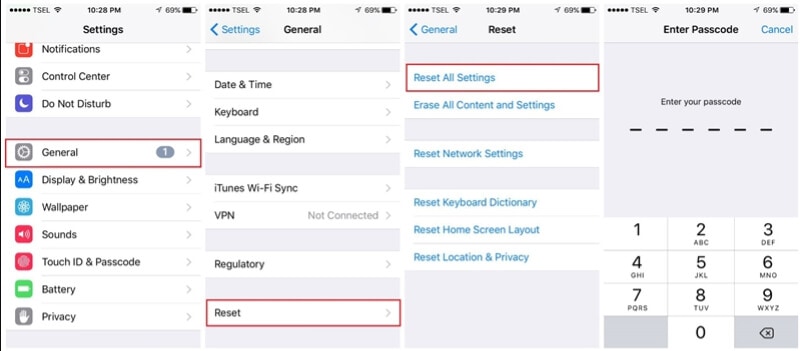
Remova e insira seu cartão SIM
A natureza de alguns problemas são completamente inexprimíveis na natureza. Para esses problemas do iPhone, conecte sua operadora sem fio. Seu iPhone pode levar ao loop de inicialização do iPhone. A maneira simples de resolver esse problema é remover o cartão SIM do seu iPhone e ver se o problema ficou em segundo plano ou não. Se ainda continuar, basta remover o cartão SIMS e tentar reinstalar. Se remover o SIM ajudar na reinicialização, coloque-o.
Desative os recursos desnecessários de consumo de energia do iOS 14/13.7
Com o mais recente iOS 14/13.7, vários recursos foram revelados. Você pode gostar desses recursos, mas eles não têm nada em você. Embora, eles estejam alinhados para oferecer aparência e desgaste aprimorados, mas cavam completamente um buraco na bateria. Portanto, é recomendável simplesmente desligar todos os tipos de recursos desnecessários ou menos necessários. Para desabilitar qualquer recurso respectivo, você pode acessar suas Configurações e descobrir suas configurações.
Artigos Mais Recentes